Kada je kreiranje verzija omogućeno na listi ili u biblioteci, možete da skladištite, pratite i vraćate u prethodno stanje stavke na listi i datotekama u biblioteci kad god se promene. Kreiranje verzija, u kombinaciji sa drugim postavkama, kao što je odjavljivanje, pruža vam kontrolu nad sadržajem objavljenim na lokaciji. Kreiranje verzija možete da koristite i da biste prikazali ili vratili staru verziju liste ili biblioteke.
Pregled za kreiranje verzija
Svako ko ima dozvolu za upravljanje listama može da uključi ili isključi kreiranje verzija za listu ili biblioteku. Kreiranje verzija je dostupno za stavke liste u svim podrazumevanim tipovima liste – uključujući kalendare, liste za praćenje problema i prilagođene liste. Dostupna je i za sve tipove datoteka koji se mogu uskladištiti u biblioteke, uključujući stranice sa veb segmentima. Više informacija o podešavanju i korišćenju kreiranja verzija potražite u članku Omogućavanje i konfigurisanje kreiranja verzija za listu ili biblioteku.
Napomena: Ako ste Microsoft 365, kreiranje verzija je sada podrazumevano uključeno kada kreirate novu biblioteku ili listu i automatski će sačuvati poslednjih 500 verzija dokumenta. To će vam pomoći da sprečite gubitak važnih dokumenata ili podataka. Ako imate postojeće biblioteke ili liste na lokaciji ili na lokaciji tima koje nisu omogućene za kreiranje verzija, možete da uključite kreiranje verzija za njih u bilo kom trenutku.
Kreiranje verzija možete da koristite za:
-
Praćenje istorije verzije Kada je kreiranje verzija omogućeno, možete da vidite kada je stavka ili datoteka promenjena i ko ih je promenio. Takođe možete da vidite kada su svojstva (informacije o datoteci) promenjena. Na primer, ako neko promeni krajnji rok stavke sa liste, te informacije se pojavljuju u istoriji verzija. Možete da vidite i komentare koje ljudi daju kada prijave datoteke u biblioteke.
-
Vraćanje prethodne verzije Ako ste napravili grešku u trenutnoj verziji, ako je trenutna verzija oštećena ili ako vam se jednostavno više sviđa prethodna verzija, možete zameniti trenutnu verziju prethodnom. Verzija vraćena u prethodno stanje postaje nova trenutna verzija.
-
Prikaz prethodne verzije Možete da prikažete prethodnu verziju bez zamene trenutne verzije. Ako pregledate istoriju verzija u Microsoft Office dokumentu, kao što je Word ili Excel datoteka, možete da uporedite dve verzije da biste utvrdili koje su razlike.
Ako su verzije ograničenja liste ili biblioteke, trebalo bi da se uverite da su saradnici svesni da će starije verzije biti izbrisane kada se dostigne ograničenje verzije.
Kada je kreiranje verzija omogućeno, verzije se kreiraju u sledećim situacijama:
-
Kada se stavka liste ili datoteka prvi put kreiraju ili kada se datoteka otpremi.
Napomena: Ako je potrebno odjavljivanje datoteke, morate prijaviti datoteku da biste kreirali njenu prvu verziju.
-
Kada se otpremi datoteka koja ima isto ime kao postojeća datoteka.
-
Kada se svojstva stavke liste ili datoteke promene.
-
Kada se Office dokument otvori i sačuva. Kada se dokument ponovo otvori, nova verzija će se kreirati nakon čuvanja uređivanja.
-
Povremeno, prilikom uređivanja i čuvanja Office dokumenata. Ne uređuju sva uređivanja i čuvaju se nove verzije. Prilikom čestog čuvanja uređivanja, na primer, svaka nova verzija snima tačku u vremenu, a ne svako pojedinačno uređivanje. Ovo je uobičajeno kada je automatsko čuvanje omogućeno.
-
Tokom koautorstva dokumenta, kada drugi korisnik počne da radi na dokumentu ili kada korisnik klikne na dugme sačuvaj da bi otpremio promene u biblioteku.
U bilo kom trenutku može da postoji najviše tri trenutne verzije datoteke: odjavljena verzija, najnovija međuverzija ili radna verzija i najnovija objavljena ili glavna verzija. Sve ostale verzije se smatraju istorijskim verzijama. Neke trenutne verzije vidljive su samo korisnicima koji imaju dozvole da ih prikažu.
Glavna verzija obično predstavlja kontrolnu tačku, kao što je datoteka prosleđena na redigovanje ili objavljivanje, dok je međuverzija u toku i nije spremna za čitanje svih učesnika lokacije. U zavisnosti od načina na koji vaš tim radi, timu će možda biti potrebna najnovija međuverzija, kao što je verzija koja je nedavno uređena. S vremenom je timu možda manja verovatnoća da će vašem timu biti potrebna starija međuverzija.
Neke organizacije prate i glavne i pomoćne verzije datoteka u bibliotekama. Drugi prate samo glavne verzije. Glavne verzije se identifikuju po celim brojevima, kao što je 5,0; međuverzije se identifikuju po decimalnim brojevima, kao što je 5,1.
Većina organizacija koristi međuverzije kada se datoteke razvijaju, a glavne verzije kada se dostignu određene ključne tačke ili kada je široka publika spremna za pregled datoteka. U mnogim organizacijama radna verzija bezbednosti je podešena tako da dozvoli samo vlasniku datoteke i osobama koje imaju dozvole da odobravaju datoteke. To znači da međuverzijama niko ne može da vidi dok se glavna verzija ne objavi.
Lists podržavaju samo glavne verzije. Svaka verzija stavke liste numerisana je celim brojem. Ako vaša organizacija zahteva odobrenje stavki na listi, stavke ostaju u statusu "Na čekanju" dok ih ne odobri neko ko ima dozvole da ih odobri. Dok se nalaze u statusu "Na čekanju", one su numerisane decimalnim brojevima i nazivaju se radne verzije.
Maksimalan broj međuverzija je 511 i moguće je prilagoditi broj glavnih verzija. Informacije o podešavanju broja glavnih verzija potražite u odeljku Kontrolisanje broja uskladištenih verzija.
Ako koristite aplikaciju na mreži ili najnoviju verziju za računare i pokušavate da sačuvate drugu međuverzije izvan maksimalne količine, zamenićete najnoviju međuverzije. Ako koristite stari klijent, nećete moći da sačuvate ili otpremite promene. Da biste izbegli zamenu ili nastavili da otpremate promene, morate objaviti sledeću glavnu verziju. Tada ćete moći ponovo da objavite do maksimalnog broja međuverzija za tu glavnu verziju. Da biste saznali kako da objavite nove verzije, pogledajte članak Objavljivanje ili opozivanje objavljivanja verzije datoteke.
Napomena: Ako zamenite ili ne sačuvate međuverzija, na datoteci efikasno nema kreiranja verzija. Budući da će ažurirane aplikacije zameniti najnoviju verziju i stari klijenti neće ništa sačuvati, pošto ste naišli na ograničenje međuverzija koje se istorija dokumenata više ne prati.
Dodatne informacije o omogućavanju i podešavanju kreiranja verzija, uključujući glavne verzije i međuverzija, potražite u članku Omogućavanje i konfigurisanje kreiranja verzija za listu ili biblioteku.
Brojevi verzija se automatski dodaju svaki put kada kreirate novu verziju. Na listi ili u biblioteci koja ima omogućeno kreiranje glavnih verzija, verzije imaju cele brojeve, kao što su 1.0, 2.0, 3.0 i tako dalje. U bibliotekama administrator može da omogući kreiranje verzija za glavne i međuverzijama. Kada se prate međuverzija, one imaju decimalne brojeve kao što su 1.1, 1.2, 1.3 i tako dalje. Kada se neka od tih verzija objavi kao glavna verzija, njen broj postaje 2.0. Naredne međuverzija su numerisane 2.1, 2.2, 2.3 i tako dalje.
Kada odbacite odjavljivanje, broj verzije se ne menja. Ako je najnovija verzija bila verzija 3.0, ona ostaje na 3.0 kada odbacite odjavljivanje.
Kada izbrišete verziju, ona odlazi u korpu za otpatke i njen broj ide uz nju. Istorija verzija će prikazati preostale brojeve verzija. Drugi brojevi verzija se ne menjaju. Na primer, ako imate dokument koji ima pomoćne verzije 4.1 i 4.2 i odlučite da izbrišete verziju 4.1, dobijena istorija verzija prikazuje samo verzije 4.0 i 4.2. Sledeća slika prikazuje ovo.
Dodatne informacije o omogućavanju i podešavanju kreiranja verzija, uključujući glavne verzije i međuverzija, potražite u članku Omogućavanje i konfigurisanje kreiranja verzija za listu ili biblioteku.
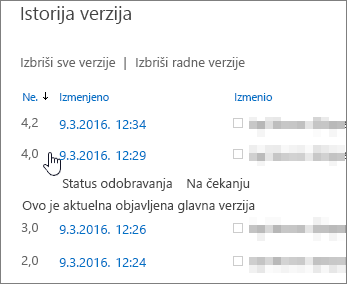
Možete da konfigurišete ko može da prikazuje radne verzije stavki liste i datoteka. Radne verzije se kreiraju u dve situacije:
-
Kada se kreira ili ažurira međuverzija datoteke u biblioteci koja prati glavne verzije i međuverzija.
-
Kada se stavka liste ili datoteka kreira ili ažurira, ali još nije odobrena na listi ili u biblioteci u kojoj je potrebno odobrenje sadržaja.
Kada pratite glavne i pomoćne verzije, možete da navedete da li ljudi moraju da imaju dozvolu za uređivanje datoteka da bi mogli da prikažu i pročitaju međuverzija. Kada se primeni ova postavka, osobe koje imaju dozvolu da uređuju datoteku mogu da rade na datoteci, ali osobe koje imaju dozvolu samo za čitanje datoteke ne mogu da vide međuverzija. Na primer, možda ne želite da svako ko ima pristup biblioteci vidi komentare ili revizije dok se datoteka uređuje. Ako se glavne verzije i međuverzija prate, a još uvek niko nije objavio glavnu verziju, datoteka nije vidljiva osobama koje nema dozvolu da vide radne verzije stavki.
Kada je odobrenje sadržaja obavezno, možete da navedete da li datoteke koje čekaju na odobrenje mogu da prikažu osobe koje imaju dozvolu za čitanje, osobe koje imaju dozvolu za uređivanje ili samo autor i osobe sa dovolom za odobravanje stavki. Ako se prate i glavne i međuverzemne verzije, autor mora da objavi glavnu verziju da bi datoteka bila prosleđena na odobrenje. Kada je neophodno odobrenje sadržaja, osobe koje imaju dozvolu da čitaju sadržaj, ali imaju dozvolu da vide radne verzije stavki, videće poslednju odobrenu ili glavnu verziju datoteke.
Bez obzira na to da li osobe imaju dozvolu da uređuju datoteku ili ne, ako osobe pretražuju datoteku koja je u međuverzijama, neće dobiti rezultate za tu datoteku.
Neke organizacije dozvoljavaju neograničene verzije datoteka, a druge primenjuju ograničenja. Možda ćete otkriti da, kada prijavite najnoviju verziju datoteke, da nedostaje stara verzija. Ako je najnovija verzija 101.0 i primetićete da više ne postoji verzija 1.0, to znači da je administrator konfigurisao biblioteku tako da dozvoljava samo 100 glavnih verzija datoteke. Dodavanje 101. verzije dovodi do brisanja prve verzije. Ostaju samo verzije od 2.0 do 101.0. Slično tome, ako se doda 102. verzija, ostaju samo verzije od 3.0 do 102.0.
Administrator takođe može odlučiti da ograniči broj međuverzija samo na one za postavljeni broj najnovijih verzija. Na primer, ako je dozvoljeno 100 glavnih verzija, administrator može da odluči da zadrži manje radne verzije samo za najnovijih pet glavnih verzija. Maksimalan broj međuverzija između glavnih verzija je 511. Više informacija o objavljivanju glavnih verzija i međuverzijama i o tome šta se dešava kada imate više od maksimalnog broja međuverzija, potražite u odeljku Glavne verzije i Međuverzija. Da biste saznali kako da objavite nove verzije, pogledajte članak Objavljivanje ili opozivanje objavljivanja verzije datoteke.
U biblioteci koja ograničšta broj glavnih verzija za koje čuva pomoćne verzije, međuverzija se briše za prethodne glavne verzije kada se dostigne ograničenje verzije. Na primer, ako zadržite radne verzije za samo 100 glavnih verzija, a vaš tim kreira 105 glavnih verzija, čuvaće se samo glavne verzije za najranije verzije. Međuverzija koje su povezane sa pet najranijih glavnih verzija – kao što su 1.2 ili 2.3 – brišu se, ali glavne verzije – 1, 2 i tako dalje – čuvaju se, osim ako biblioteka takođe ne ograničava glavne verzije.
Ograničavanje broja verzija obično je dobra praksa. To znači da možete uštedeti prostor na serveru i smanjiti pretrpanost za korisnike. Međutim, ako je od organizacije neophodno da čuva sve verzije iz pravnih ili drugih razloga, nemojte da primenjujete nikakva ograničenja.
Dodatne informacije o omogućavanju i podešavanju kreiranja verzija, uključujući ograničenja, potražite u članku Omogućavanje i konfigurisanje kreiranja verzija za listu ili biblioteku.
Napomene: Za SharePoint u sistemu Microsoft 365 i SharePoint Server za postavke biblioteke i postavke liste dozvolite do 511 međuverzija po glavnoj verziji. Nije moguće promeniti ovaj broj.
-
Biblioteke
-
Kreiranje verzija SharePoint u sistemu Microsoft 365 zahteva kreiranje verzija za biblioteke; SharePoint Server vam omogućava da izaberete opciju Bez pravljenja verzija.
-
Glavne SharePoint u sistemu Microsoft 365 biblioteke Postavke omogućavaju opseg od 100–50000 glavnih verzija, osim biblioteka na lokacijama za komunikaciju; SharePoint Server biblioteke omogućava opseg od 1 do 50000 glavnih verzija. PowerShell ili API-ji za projektante omogućavaju opseg od 1 do 50000 glavnih verzija. Napomena: Preporučuje se održavanje najmanje 100 verzija radi održavanja zaštite od oporavka verzije;
-
Međuverzije Postavke SharePoint u sistemu Microsoft 365 i SharePoint Server biblioteke dozvoljavaju opseg od 1 do 50000 glavnih verzija koje imaju međuverzijama.
-
-
Liste
-
Kreiranje verzija Postavke SharePoint u sistemu Microsoft 365 i SharePoint Server liste vam omogućavaju da onemogućite kreiranje verzija.
-
Glavne verzije Postavke SharePoint u sistemu Microsoft 365 i SharePoint Server liste dozvoljavaju opseg od 1 do 50000 glavnih verzija.
-
Međuverzije I SharePoint u sistemu Microsoft 365 i SharePoint Server liste dozvoljavaju opseg od 1 do 50000 glavnih verzija za koje je dozvoljeno da imaju pomoćne verzije.
-
-
Ako ste Microsoft 365, kreiranje verzija je automatski uključeno kada kreirate biblioteku ili listu. Kreiranje verzija može da se onemogući pomoću PowerShell ili API-ja za projektante. Napomena: Onemogućavanje kreiranja verzija se ne preporučuje jer isključuje zaštitu od oporavka verzije.
-
Za SharePoint Server, kreiranje verzija je automatski uključeno kada kreirate biblioteku, ali ne i kada kreirate listu.
Svako ko ima dozvolu za upravljanje listama može da uključi ili isključi kreiranje verzija. Na mnogim lokacijama koje su iste osobe koje upravljaju sajtom, zato što liste i biblioteke nasleđuju dozvole od sajta. Pored omogućavanja kreiranja verzija, vlasnik sajta (ili neka druga osoba koja upravlja listom ili bibliotekom) odlučuje da li će zahtevati odobrenje sadržaja, ko može da prikaže radne verzije stavki i da li je neophodno odjavljivanje. Svaka od ovih odluka utiče na način na koji funkcioniše kreiranje verzija. Na primer, ako osoba koja upravlja bibliotekom odluči da zahteva odjavljivanje, brojevi verzija se kreiraju samo kada je datoteka prijavljena. Ako je neophodno odobravanje sadržaja, brojevi glavnih verzija se ne primenjuju dok neko ko ima dozvolu za to ne odobri datoteke.
Važno: Ako osobe koje rade u vašoj biblioteci planiraju da vrše koautorstvo dokumenata, nemojte konfigurisati biblioteku tako da zahteva odjavljivanje. Osobe ne mogu da rade kao koautori kada su dokumenti koji su im potrebni odjavljeni.
Da biste saznali kako da uključite kreiranje verzija za listu ili biblioteku, pogledajte članak Omogućavanje i konfigurisanje kreiranja verzija za listu ili biblioteku.
Ako je kreiranje verzija omogućeno u biblioteci, osoba koja ga podesi određuje da li će pratiti glavne i međuverzijama, kao i ko može da vidi međuverzemne verzije. U većini slučajeva, kada je neophodno odobravanje sadržaja, samo vlasnik datoteke i osobe koje imaju dozvolu da odobravaju stavke mogu da vide međuverzijama. U drugim bibliotekama, svako ko može da uređuje datoteke u biblioteci ili bilo ko ima dozvolu za čitanje za biblioteku može da vidi sve verzije. Kada se odobri verzija, svi koji imaju dozvolu za čitanje za listu ili biblioteku mogu da vide verziju.
Iako liste ne sadrže glavne verzije i međuverzijama, sve stavke sa statusom "Na čekanju" smatraju se radnom verzijom. U većini slučajeva, samo autor stavke i osobe koje imaju dozvole "Puna kontrola" ili "Dizajn" mogu da vide radne verzije. Radna verzija se pojavljuje u statusu "Na čekanju" za te osobe, ali druge osobe vide samo najnoviju odobrenu verziju u istoriji verzija. Ako je datoteka odbijena, ona ostaje u statusu "Na čekanju" dok je ne izbriše neko ko ima potrebne dozvole.
Stavka na čekanju ili datoteka podrazumevano su vidljive samo autoru i osobama koje imaju dozvolu za upravljanje listama, ali možete da navedete da li druge grupe korisnika mogu da prikažu stavku ili datoteku. Ako je biblioteka podešena da prati glavne verzije i međuverzija, osoba koja uređuje datoteku prvo mora da objavi glavnu verziju datoteke.
Više informacija o podešavanju odobrenja za dokumente potražite u članku Zahtevanje odobrenja stavki na listi ili u biblioteci lokacije.
Napomena: Radna verzija bezbednosti, na nekim listama i u bibliotekama, konfigurisana je tako da svim korisnicima lokacije omogući da vide verzije "Na čekanju" i "Odobreno".
Kada odjavite datoteku iz biblioteke koja ima uključeno kreiranje verzija, kreira se nova verzija svaki put kada je ponovo prijavite. A ako su glavne verzije i međuverzija uključene, možete da odlučite koju verziju prijavljivate prijavljivate. U bibliotekama gde je neophodno odjavljivanje, verzije se kreiraju samo pri prijavljivanjem.
U bibliotekama u kojima odjavljivanje nije potrebno, nova verzija se kreira prvi put kada sačuvate nakon otvaranja datoteke. Svako naredno čuvanje zamenjuje verziju koju ste kreirali prilikom prvog čuvanja. Ako zatvorite aplikaciju, a zatim ponovo otvorite dokument, prvo čuvanje će, ponovo, dati verziju. To može da izazove veoma brzo širenje broja verzija.
Više informacija o odjavljivanju i odjavljivanju potražite u članku Odjavljivanje, prijavljivanje ili odbacivanje promena datoteka u biblioteci.
Važno: Ako koautorski radite na dokumentu, nemojte ga odjavljivati ako nemate dobar razlog da sprečite druge osobe da rade na dokumentu.
Kada koristite funkciju Prikaz u programu Istraživač datoteka za rad sa datotekama, važno je da zapamtite da postoji mala razlika u ponašanju u poređenju sa radom sa pregledačem.
U funkciji Prikaz Istraživač datoteka, preimenovanje datoteke se ne smatra promenom koja pokreće kreiranje nove verzije. To znači da Kada promenite ime datoteke putem funkcije "Prikaz u programu Istraživač datoteka", SharePoint neće kreirati novu verziju datoteke, ali neće preimenovati datoteku.
Međutim, kada koristite pregledač (ili OneDrive klijent za sinhronizaciju), preimenovanje datoteke dovodi do kreiranja nove verzije.
Zahtevanje odjavljivanja može pomoći timu da na najbolji način napravi verzije, jer osobe posebno određiju kada treba da se napravi verzija. Verzija se kreira samo kada neko odjavi datoteku, promeni je, a zatim je ponovo prijavi. Kada odjavljivanje nije potrebno, pravi se verzija kada neko prvi put sačuva datoteku i ova verzija se ažurira kada je osoba zatvori. Ako ta osoba ili neko drugi zatim otvori i ponovo sačuva datoteku, kreira se druga verzija. U zavisnosti od situacije, možda nećete nameravati da kreirate više verzija, na primer, ako morate da zatvorite datoteku da biste prisustvoli sastanku pre nego što završite sa unošenjem promena u datoteku.
Kada je potrebno odjavljivanje, ljudi ne mogu da dodaju datoteke, promene datoteke ili promene svojstva datoteke bez odjavljivanja datoteke. Kada ljudi prijave datoteke, od njih se traži da daju komentare o promenama koje su napravili, što pomaže u kreiranju smislenije istorije verzija.
Napomena: Ako biblioteka skladišti Microsoft Project (.mpp) datoteke koje su sinhronizovane sa listama zadataka na vašoj lokaciji, trebalo bi da je opoziv izbora u polju za potvrdu Zahtevaj odjavljivanje.
Više informacija o zahtevanju odjavljivanja potražite u članku Podešavanje biblioteke tako da zahteva odjavljivanje datoteka.
Lists i biblioteke imaju dozvole u vezi sa kreiranjem verzija i odjavljivanjem koje se razlikuju u zavisnosti od nivoa dozvole koji se primenjuje na korisnika ili određenu grupu. Neko ko može da uređuje nivoe dozvola može drugačije da konfiguriše ove dozvole ili može da kreira novu grupu sa prilagođenim nivoima dozvola.
Ove dozvole omogućavaju fleksibilnost u načinu na koji upravljate bibliotekom. Na primer, možda želite da neko može da izbriše verzije datoteke bez dozvole za brisanje same datoteke. Dozvola za brisanje verzija nije ista kao dozvola za brisanje stavki , tako da možete da obezbedite prilagođeni nivo kontrole.
Sledeća tabela prikazuje dozvole koje su povezane sa kreiranjem verzija i odjavljivanjem i na koje podrazumevane nivoe dozvola se primenjuju.
|
Dozvola |
Podrazumevani nivo dozvole |
|---|---|
|
Prikazivanje verzija |
Puna kontrola, dizajn, doprinos i čitanje |
|
Brisanje verzija |
Puna kontrola, dizajn i doprinos |
|
Poništavanje odjavljivanja |
Puna kontrola i dizajn |
|
Odobravanje stavki |
Puna kontrola i dizajn |
Više informacija o dozvolama potražite u članku Razumevanje nivoa dozvola.
Ostavite komentar
Da li je ovaj članak bio koristan? Ako jeste, obavestite nas o tome na dnu ove stranice. Ako nije bio koristan, recite nam šta je bilo zbunjujuće ili šta je nedostajalo. Navedite svoju verziju sistema SharePoint , operativnog sistema i pregledača. Iskoristićemo vaše povratne informacije da bismo dodatno proverili podatke, dodali informacije i ažurirali ovaj članak.










